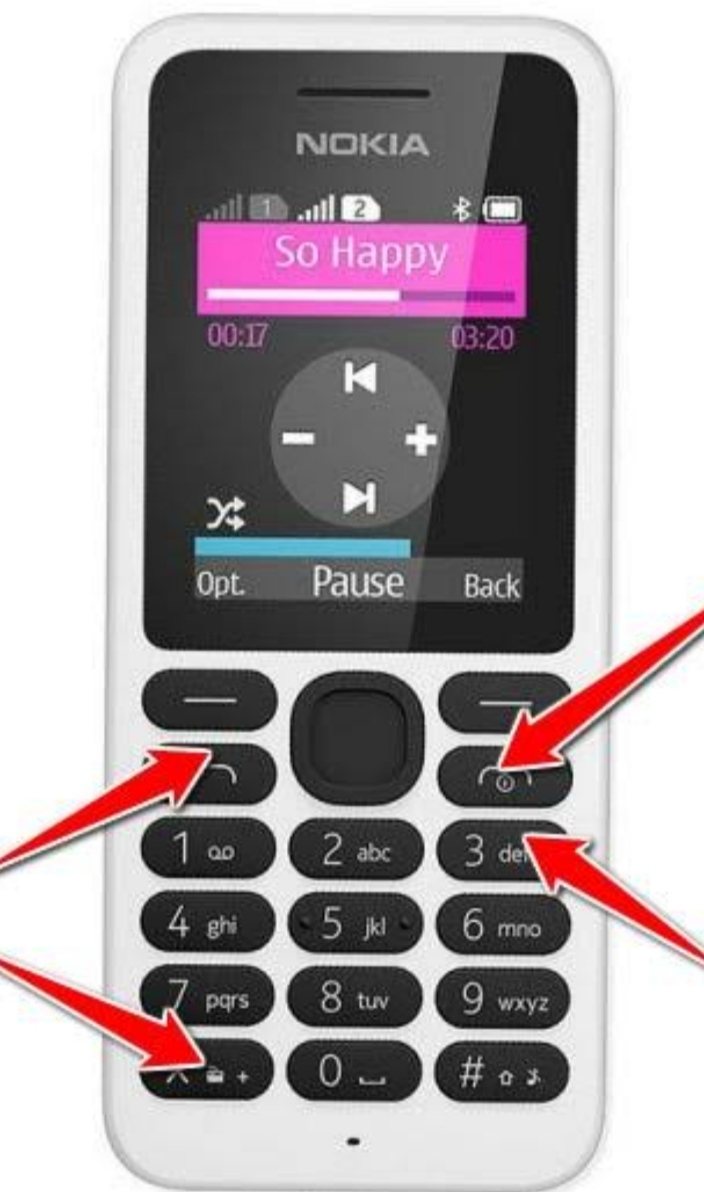
Los teléfonos Nokia, conocidos por su durabilidad y confiabilidad, han sido una opción popular entre los usuarios durante años. Sin embargo, a veces debido a las contraseñas olvidadas u otros problemas de seguridad, los usuarios pueden encontrarse bloqueados de sus dispositivos. En tales situaciones, sabiendo Cómo restablecer el teléfono Nokia cuando se bloquea puede ser un salvavidas. Este artículo lo guiará a través de varios métodos para restablecer la fábrica de un teléfono Nokia bloqueado y recuperar el acceso a su dispositivo.
Parte 1. Algo sobre el reinicio de la fábrica de Nokia
¿Qué es el restablecimiento de fábrica de Nokia?
El restablecimiento de fábrica Nokia se refiere al proceso de restauración del dispositivo a su configuración original de fábrica. Se puede hacer con fines de reventa o resolución de problemas. Todos los datos y aplicaciones se eliminan en este proceso. También se conoce como un reinicio duro que borra todos los datos, aplicaciones y configuraciones del dispositivo.
Pros y contras de restablecer el teléfono Nokia
Pros:
- Crea espacio para importar nuevos datos, archivos, aplicaciones y configuraciones.
- Puede eliminar los bloqueos de pantalla rápidamente a través de este proceso de restablecimiento.
- Será útil si olvida la contraseña de la pantalla de bloqueo.
- Actualizará su teléfono y lo hará más nuevo como si aún no estuviera sin caja.
Contras:
- Conduce a la pérdida repentina de datos importantes.
- Si su dispositivo es atacado por un virus o malware, el teléfono no se reiniciará nuevamente después de restablecer.
Qué hacer antes de restablecer el teléfono Nokia
Estos son los pasos esenciales a seguir antes de restablecer su teléfono Nokia:
- Haz una copia de seguridad de los datos: salvaguardar archivos y contactos importantes para evitar pérdidas durante el reinicio.
- Desactive la función de sincronización: mantenga la información confidencial privada deshabilitando la transferencia automática de datos a cuentas en línea.
- Firme de las cuentas: proteja la información personal del acceso o uso no autorizado.
- Eliminar dispositivos de almacenamiento externos: evite la eliminación de datos accidentales de las tarjetas SD o las unidades USB.
- Cargue el teléfono: asegúrese de reinicio ininterrumpido manteniendo suficiente energía de la batería, minimizando el riesgo de corrupción de datos.
Parte 2. Cómo restablecer el teléfono Nokia cuando se bloquea
Si su teléfono Nokia está bloqueado y no puede acceder al dispositivo, hay dos métodos que puede intentar restablecerlo y recuperar el control. Exploremos el proceso paso a paso para cada método.
Método 1: Use botones físicos
Una de las formas más comunes de restablecer el teléfono Nokia de fábrica cuando está bloqueado sin PC es usar una combinación de botones físicos. Este método le permite acceder al modo de recuperación del dispositivo e iniciar un reinicio de fábrica, incluso si no tiene la contraseña. Es un proceso sencillo que no requiere ninguna herramienta o software adicional.
Paso 1: Primero, apague el teléfono Nokia a través de las combinaciones de teclas correctas.
Paso 2: Ahora mantenga presionada y presione hacia abajo los siguientes botones en el pedido mencionado aquí: ¿Botón de llamada/teléfono (botón verde), tecla Asterisk (*), Número tres (3)
Paso 3: Debe mantener estas teclas juntas simultáneamente.
Paso 4: Luego, verá un mensaje de formato en su pantalla. Libera todas las teclas.
Paso 5: Ahora, solo espere pacientemente para restablecer la fábrica del teléfono Android cuando esté bloqueado.
Las combinaciones de clave alternativas a continuación funcionan igual de bien, pero son un poco más complejas.
Paso 1: Después de apagar el teléfono Android Nokia, presione simultáneamente el Volumen hacia abajo clave y el Fuerza botón.
Paso 2: Verá un menú raíz que aparece en su pantalla. Libera las teclas.
Paso 3: Ahora, mantenga presionada el Volumen hacia abajo botón para desplazarse hacia abajo hasta el modo de recuperación.
Paso 4: Luego toque el Fuerza Botón para confirmar que desea ingresar al modo de recuperación.
Paso 5: Verá una notificación sin comando en su pantalla.
Paso 6: Ahora presione el Volumen + + Fuerza Botones simultáneamente para proceder a la página de reinicio.
Paso 7: En la página de reinicio, toque Borrar datos / restablecimiento de fábrica y luego Restablecimiento de datos de fábrica de las opciones posteriores.
Paso 8: Finalmente, toque el Sistema de reinicio ahora Para completar el reinicio de fábrica.
Método 2: use la función Buscar mi dispositivo
Otra opción para el restablecimiento de fábrica Nokia es usar la función Find My Device, que está disponible en dispositivos Android. Este método requiere que tenga una cuenta de Google asociada con su teléfono Nokia y acceso a una computadora u otro dispositivo. Este método es particularmente útil si ha configurado previamente la función Buscar mi dispositivo en su dispositivo.
Paso 1: Vaya al sitio web Buscar en una computadora u otro dispositivo.
Paso 2: Inicie sesión en su cuenta de Google que esté asociada con su teléfono Nokia.
Paso 3: Localice su teléfono Nokia bloqueado en la lista de dispositivos.
More reading: Cómo restablecer de fábrica un teléfono Android, incluso si estás bloqueado
Paso 4: Haga clic en la opción «Borrar el dispositivo» para iniciar un reinicio de fábrica.
Paso 5: Siga las instrucciones en pantalla para confirmar el reinicio y esperar a que se complete el proceso.
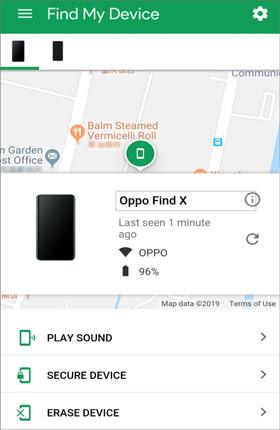
Parte 3. Cómo restablecer un teléfono Nokia que esté bloqueado sin contraseña
Cuando un teléfono Nokia está bloqueado sin contraseña, los métodos tradicionales pueden no funcionar. Aquí es donde las herramientas como Ultfone Android Upock entran en juego. Es una herramienta integral diseñada para ayudar a los usuarios a desbloquear sus dispositivos Android que se han bloqueado debido a contraseñas, alfileres, bloqueos de patrones, huellas digitales o reconocimiento facial olvidados.
Esta herramienta UltFone admite una amplia gama de marcas de dispositivos Android, incluidas Nokia, y es compatible con varias versiones de Android. Se destaca particularmente por su capacidad para evitar la protección de restablecimiento de fábrica de Google (FRP) para dispositivos de Samsung, Xiaomi, Redmi, Vivo, Huawei, Oppo, Realme y OnePlus sin requerir la contraseña original.
COMPRAR AHORA
COMPRAR AHORA
Cómo restablecer el teléfono nokia bloqueado sin contraseña
- Paso 1Primero, descargue e instale Ultfone Android Desbloquee en su computadora. Elija la función «Retirar la pantalla de la pantalla».
- Paso 2Siga las indicaciones para seleccionar su modelo de teléfono Nokia correcto.
- Paso 3Siga los pasos en pantalla para colocar su teléfono Nokia en el modo de descarga y toque «Iniciar» una vez que esté listo.
- Paso 4Espere unos minutos. Cuando esté completo, puede desbloquear con éxito su teléfono Nokia sin contraseña.
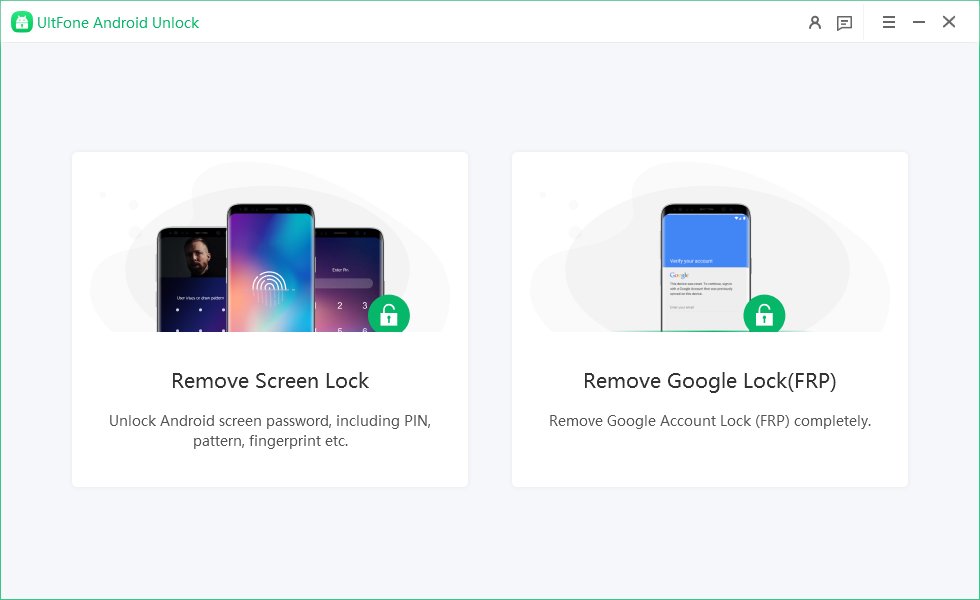
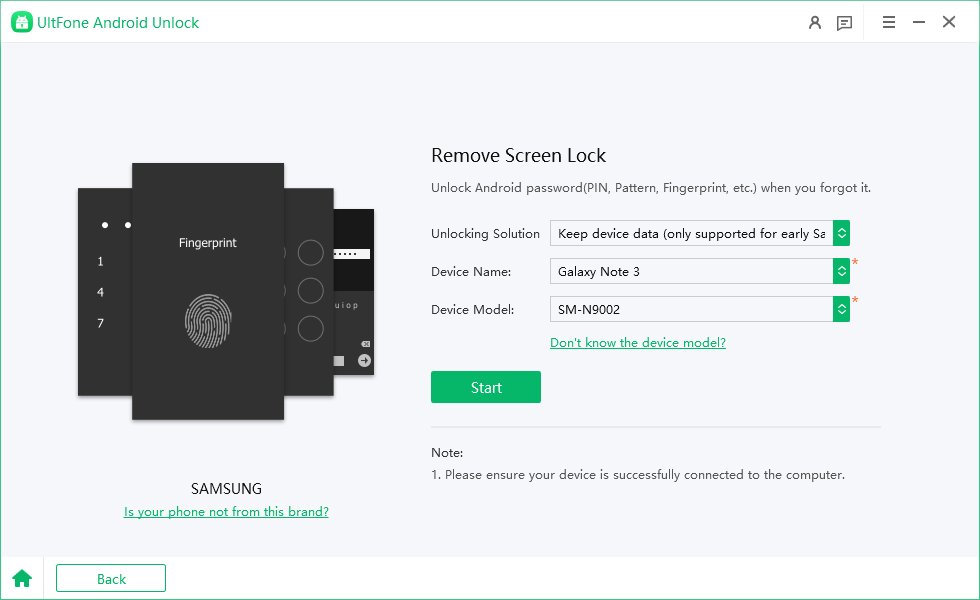
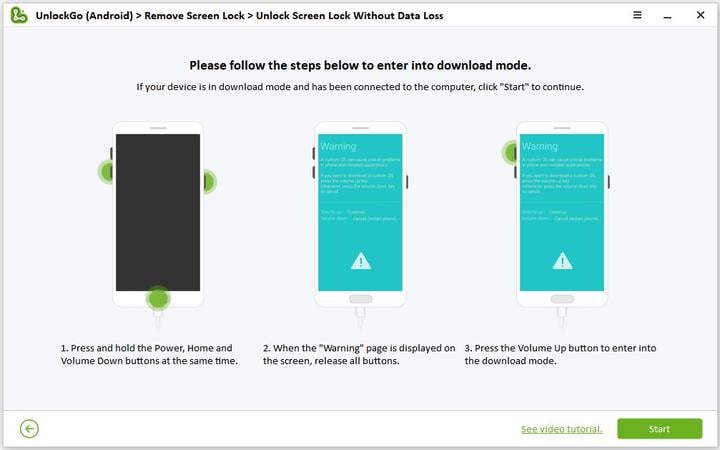
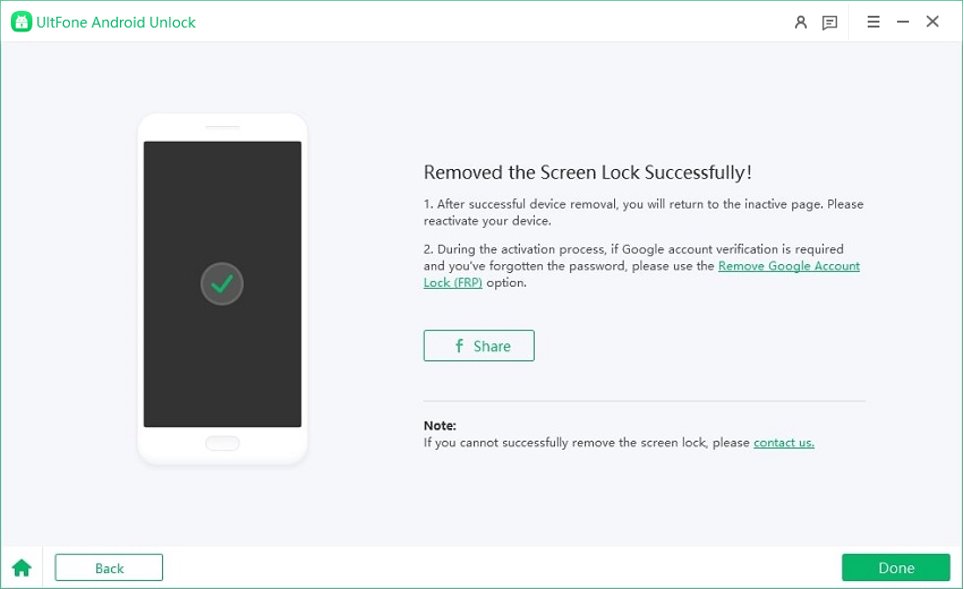
Parte 4. Cómo reiniciar el teléfono Nokia desbloqueado
Reiniciar un teléfono Nokia cuando se desbloquea es bastante fácil. Ahora exploramos un método que implica usar un código de restablecimiento de fábrica. Este enfoque es particularmente útil para los teléfonos Nokia, incluidos modelos como el Nokia 105, 3310 y otros, donde el código de seguridad predeterminado es «12345». Si ha cambiado el código de seguridad predeterminado pero lo olvidó, puede usar un código de restablecimiento maestro para restablecer el código de seguridad en Nokia y luego usar el código de restablecimiento de fábrica para realizar un restablecimiento difícil.
Conclusión
Este artículo proporciona algunos métodos de cómo restablecer el teléfono Nokia cuando está bloqueado. Con suerte, se beneficiará de este artículo. Recuerde siempre hacer una copia de seguridad de sus datos antes de intentar un reinicio y seguir los pasos cuidadosamente para garantizar un resultado exitoso. Además, use UltFone Android Desbloquee en todo momento para desbloquear su teléfono Android o restablecerlo sin contraseña.
